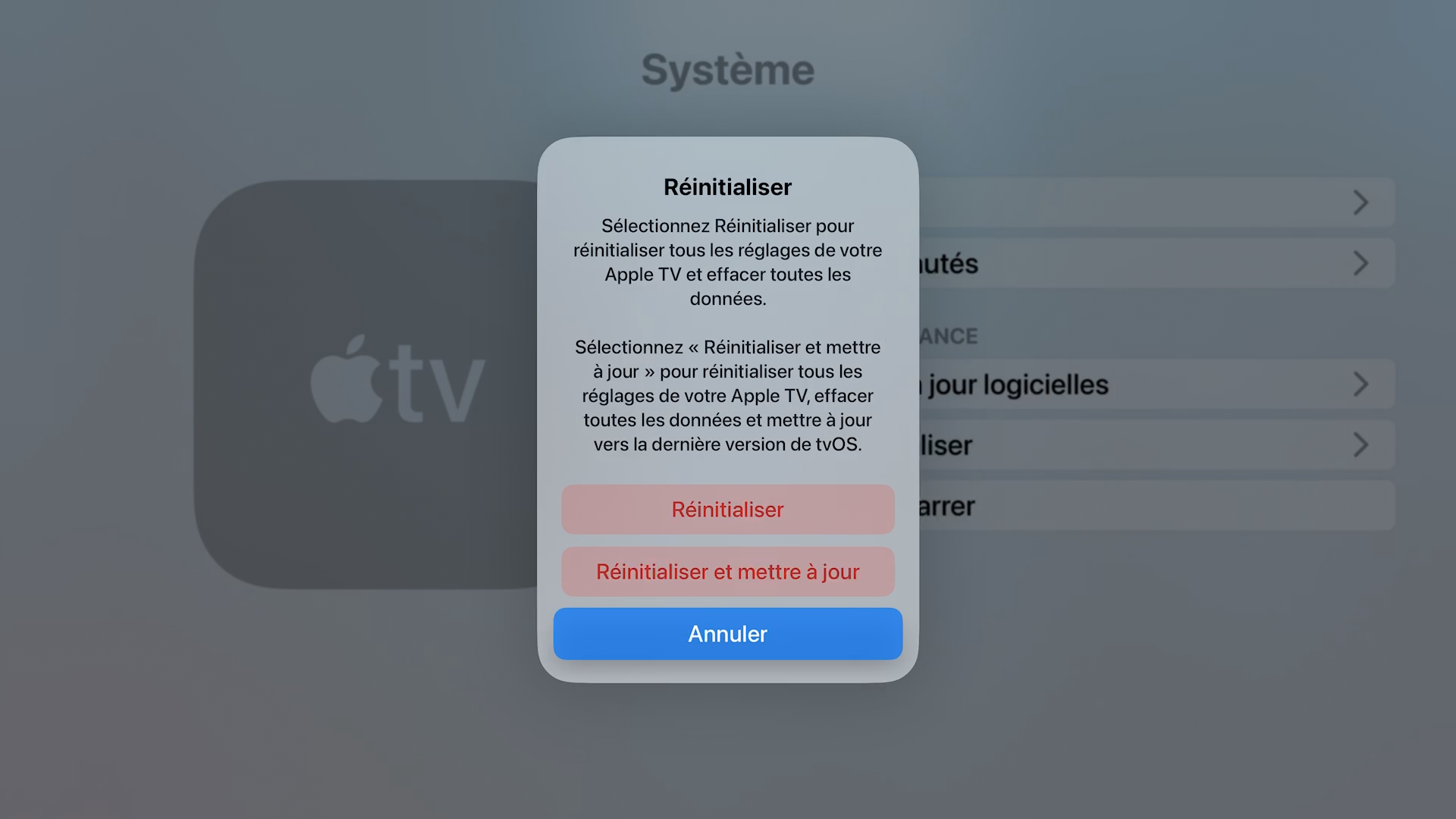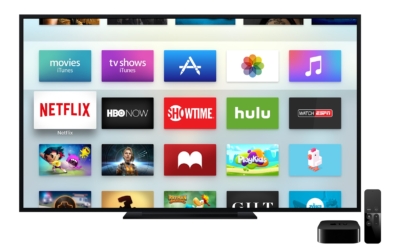Chaque année, Apple offre une mise à jour significative de tvOS, le système d'exploitation dédié aux Apple TV lancées depuis 2015. La dernière version majeure, tvOS 17, a été rendue disponible le 18 septembre 2023. Entre ces mises à jour majeures, Apple propose également des versions intermédiaires, telles que tvOS 17.1, qui, bien que moins impressionnantes en termes de nouvelles fonctionnalités, sont essentielles pour la sécurité et la stabilité du système.
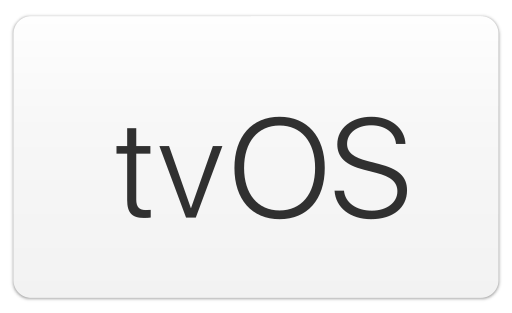
Comment mettre à jour tvOS sur votre Apple TV
Si vous avez une Apple TV récente (modèle 2015 ou ultérieur), voici comment procéder à la mise à jour :
- Rendez-vous dans Réglages > Système > Mises à jour logicielles > Mettre à jour les logiciels.
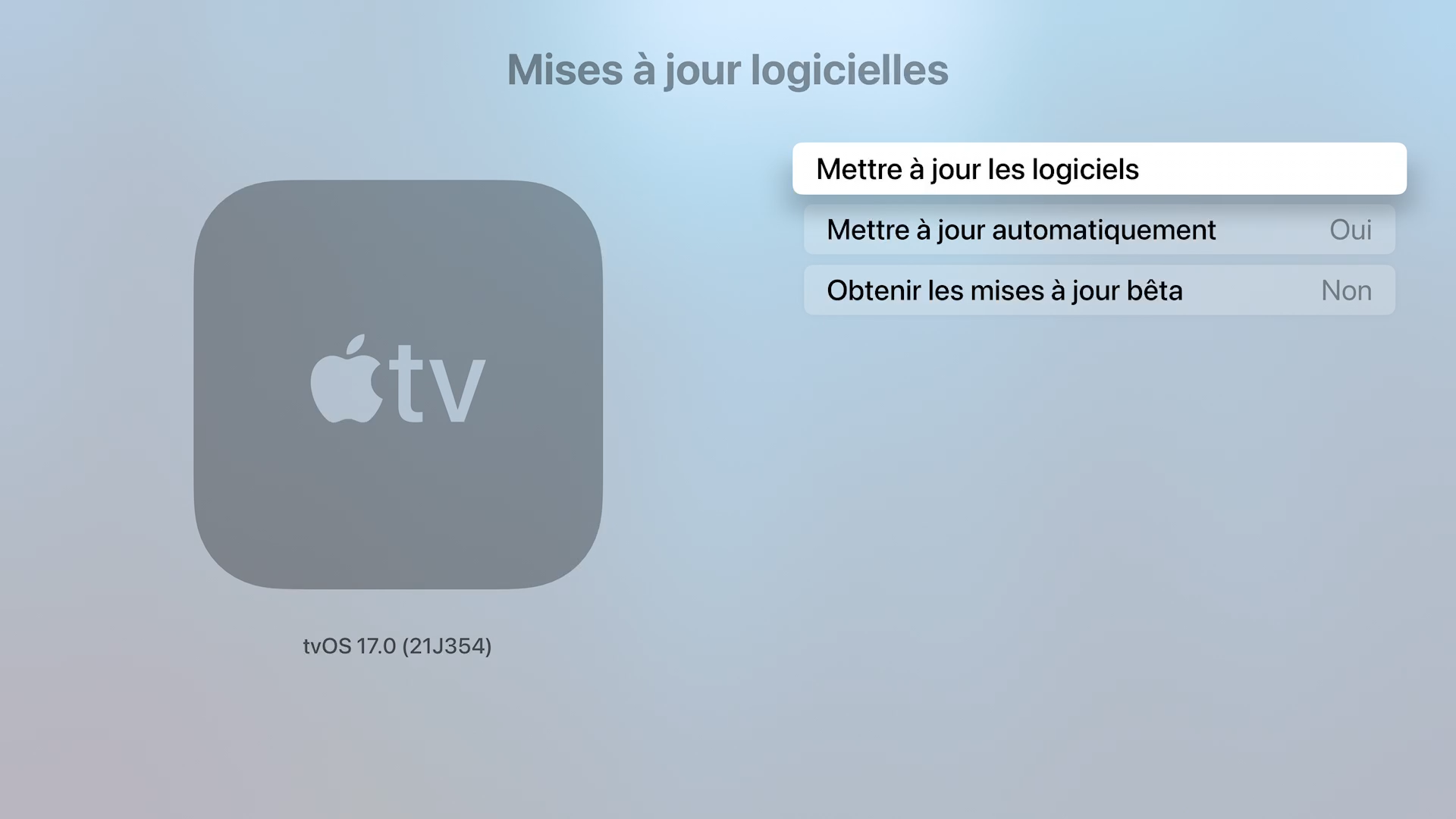
- Choisissez Télécharger et installer.
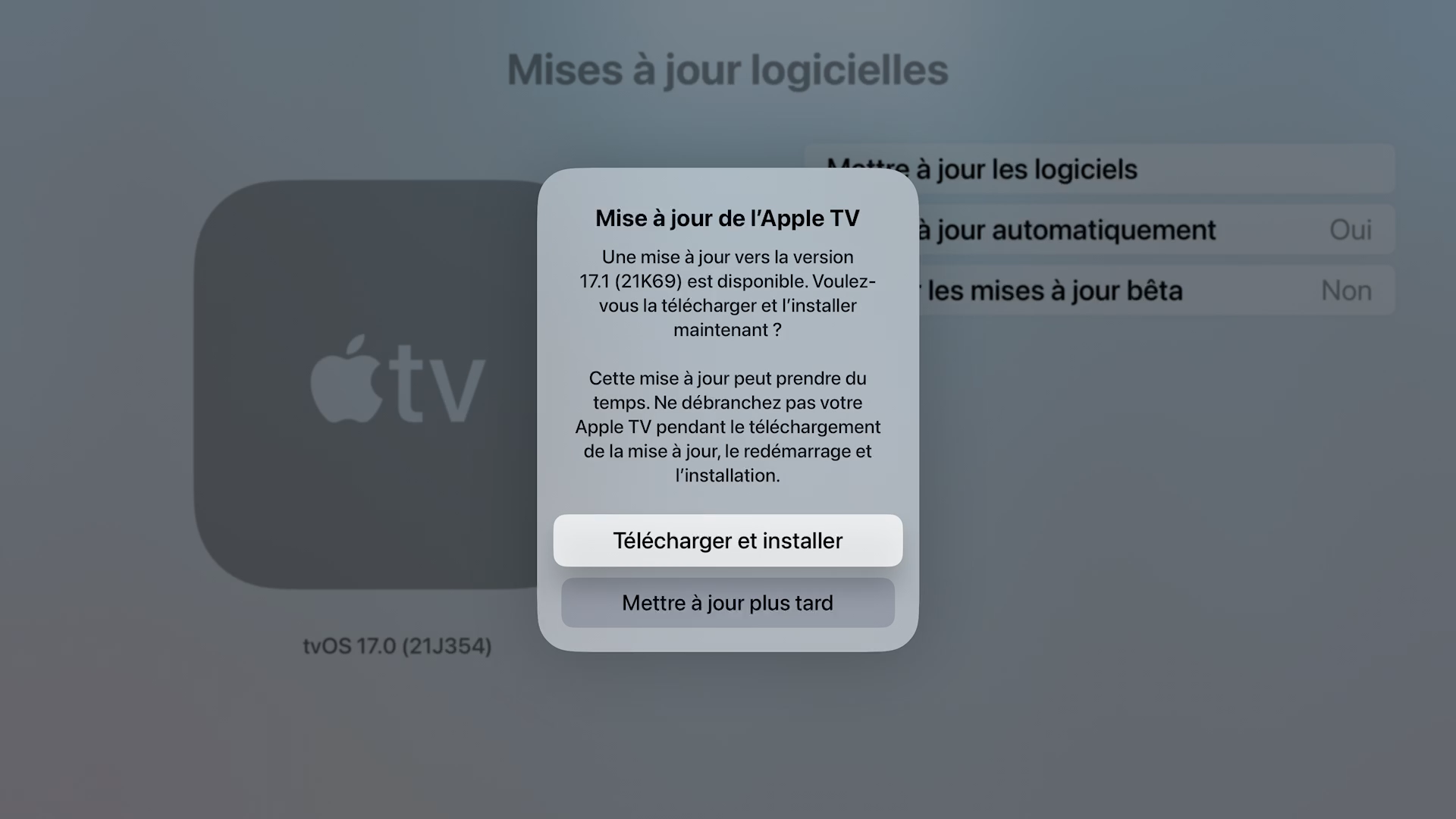
Votre Apple TV pourrait redémarrer pendant la mise à jour. Une barre de progression vous indiquera l'avancement du processus. Une fois terminé, votre Apple TV démarrera avec la dernière version de tvOS.
Pour les mises à jour automatiques, allez dans Paramètres > Système > Mises à jour logicielles et activez cette option.
Comment vérifier votre version actuelle de tvOS
Pour connaître la version de tvOS que vous utilisez actuellement, allez dans Paramètres > Général > À propos > tvOS. Vous pouvez aussi le voir quand vous faites la mise à jour.
Que faire en cas de problème lors de la mise à jour
Il est rare, mais possible, que des problèmes surviennent lors de la mise à jour. Voici quelques solutions courantes :
Écran blanc : Si un écran blanc s'affiche avec une image de cordon, cela signifie que la mise à jour a échoué. Dans ce cas, connectez votre Apple TV à votre ordinateur et utilisez Finder ou iTunes pour la restaurer.
Apple TV non réactive : Si votre Apple TV ne répond plus après une mise à jour, essayez de la connecter à un ordinateur et utilisez Finder ou iTunes pour la restaurer aux paramètres d'usine.
Réinitialisation de votre Apple TV
Si vous rencontrez des problèmes persistants, une réinitialisation complète pourrait être nécessaire :
- Allez dans Paramètres > Système > Réinitialiser pour remettre votre Apple TV à ses paramètres d'origine.
Pour une réinstallation complète du logiciel, choisissez Réinitialiser et mettre à jour.